Čestná recenze o přehrávačích 3D videa bez brýlí
Na trhu je mnoho přehrávačů 3D videa, které můžete najít. Dokonce i na počítačích nebo noteboocích, které používáte, některé vestavěné přehrávače podporují 3D videa. V současné době jsou 3D filmy nadále oblíbené, zejména v kinech a divadlech. A sledování 3D videí vyžaduje nošení speciálních brýlí, které vám umožní sledovat 3D video. Ale přemýšleli jste někdy, jestli je možné sledovat 3D film nebo video, aniž byste si nasadili ty dráždivé 3D brýle? V tomto článku se dozvíte ty nejpůsobivější 3D video přehrávače bez brýlí.
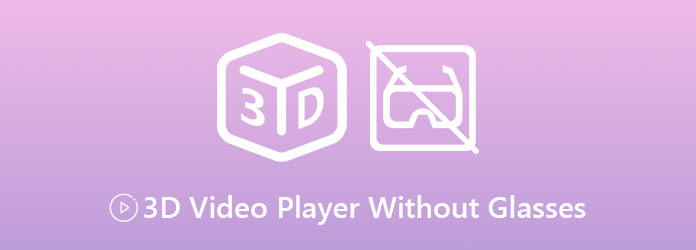
Část 1. Je možné sledovat 3D video bez brýlí?
Sledování 3D filmů v kinech vyžaduje nošení speciálních 3D brýlí pro speciální polarizované světlo, které stimuluje pocit hloubky. Abyste viděli speciální 3D efekt, musíte mít nasazené 3D brýle, což mnohým lidem nevyhovuje. To je důvod, proč výzkumníci z MIT's Computer Science and Artificial Intelligence Laboratory (CSAIL) vyvinuli „Home 3D“, jehož cílem je, aby uživatelé mohli doma sledovat 3D filmy bez použití speciálních brýlí.
Vzhledem k tomu, že běžné video obrazy zobrazené na TV nebo obrazovce jsou 2D, naše oči mohou vidět stejný jediný obraz. Nyní inženýři udělali pro promítání 3D videa bez nošení 3D brýlí na televizní obrazovce dva mírně odlišné signály, které cílí na vaše levé nebo pravé oko. Dvě části 3D signálu, které se musí dostat k vašim očím, vyžadují použití aktivní závěrky nebo pasivních polarizačních brýlí. A když se na takové obrázky díváte bez speciálních 3D brýlí, všimnete si, že dva překrývající se obrázky budou vypadat mírně neostře.
Část 2. Nejlepší přehrávače 3D videa bez použití 3D brýlí
Existuje pouze několik nástrojů, které podporují 3D videa. Stále však můžete najít 3D video přehrávače pro váš počítač, notebook a dokonce i pro telefony se systémem Android. Hledali jsme na internetu a našli jsme tyto nejpoužívanější přehrávače médií, které dokážou přehrávat 3D videa bez brýlí. Chcete-li vědět, co tyto nástroje jsou, přečtěte si celou tuto část.
Arcsoft Total Media Theatre 6
Cena:$99.99
K dispozici na:Windows 8 a vyšší
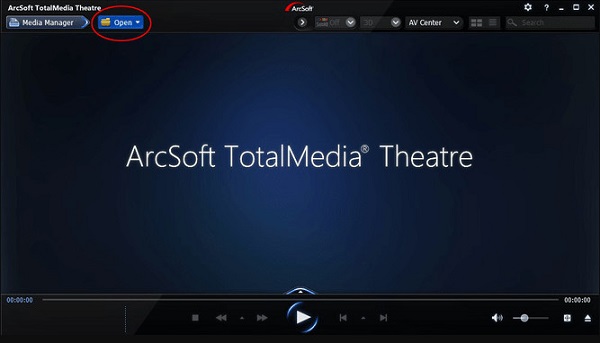
Jedním z nejoblíbenějších přehrávačů 3D filmů, které si můžete stáhnout do svého počítače, je ArcSoft Total Media Player 6. Tato softwarová aplikace podporuje přehrávání disků Blu-ray, DVD, HD videí a 3D videí. Navíc má intuitivní uživatelské rozhraní, díky čemuž je uživatelsky příjemným nástrojem. Podporuje také mnoho formátů souborů, jako jsou MP4, AVI, MKV, FLV, MOV, WMV a další. Ještě úžasnější je, že tuto softwarovou aplikaci můžete ovládat pomocí chytrého telefonu. Úžasné, že? A má malou velikost souboru ke stažení, takže se nemusíte starat o úložný prostor, který zabírá ve vašem zařízení.
Klady:
- 1. Má jednoduché a přehledné softwarové rozhraní.
- 2. Má mobilní aplikaci na dálkové ovládání.
- 3. Snadno ke stažení.
Nevýhody:
- 1. Neumí přehrávat 4K videa.
- 2. Je to drahé.
KM Player
Cena:Zdarma
K dispozici na:Windows a AppStore

KM Player je 3D video přehrávač, který je zdarma ke stažení. Tento nástroj je zdarma; proto to mnoho lidí používá k přehrávání 3D videí. Tato softwarová aplikace dokáže přehrávat různé formáty souborů a podporuje také HD videa. Kromě toho vám KM Player umožňuje převést vaše videa na 3D videa. Umožňuje vám také vytvořit anaglyfické 3D video, které si vychutnáte s pomocí 3D brýlí. Navíc dokáže přehrát jakékoli video z webu zadáním adresy URL. Tato softwarová aplikace má také ekvalizér, který můžete použít pro hudbu nebo videa.
Klady:
- 1. Má nastavení titulků pro změnu barev, velikosti a polohy titulků.
- 2. Podporuje Chromecast.
- 3. Má uživatelsky přívětivé rozhraní.
Nevýhody:
- 1. Má chyby.
- 2. Podporuje omezené rozlišení videa.
Přehrávač VR
Cena:Zdarma na Appstore
K dispozici na:Jakákoli zařízení Android
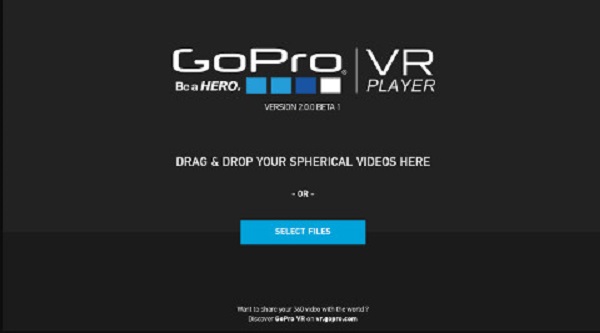
Přehrávač VR je 3D video přehrávač pro Android bez brýlí. Je to oblíbená aplikace na App Store a mnozí ji používají. Pokud chcete mít na svém telefonu Android pocit jako v kině, VR Player je tou nejlepší volbou. Může přehrávat 2D, 3D Anaglyph, 3D nahoře-dole a 3D vedle sebe na obrazovce vašeho smartphonu. Kromě toho podporuje téměř všechny známé video formáty, včetně MP4, MKV, AVI, FLV, MOV a dalších. Může také přehrávat obsah z karet SD nebo pomocí adresy URL. Co je dokonce úžasné, je to, že umí přehrávat videa ve virtuální realitě, která jsou v dnešní době také trendy.
Klady:
- 1. Má jednoduché uživatelské rozhraní.
- 2. Zdarma ke stažení.
- 3. Podporuje formáty s vysokým rozlišením videa.
Nevýhody:
- Má problémy s chybami.
Část 3. Jak sledovat 3D videa na notebooku
Mnoho slavných přehrávačů médií je k dispozici pouze na počítačích. Ale přesto můžete pro svůj notebook najít přehrávače médií, které umí přehrávat 3D videa. A pokud vás zajímá dokonalý nástroj, který dokáže přehrávat 3D filmy nebo videa na notebooku, přečtěte si tuto část níže.
Tipard Blu-ray přehrávač je přehrávač médií, který vám umožní přehrávat 3D videa na vašem notebooku. Tato softwarová aplikace podporuje četné video formáty, jako je MP4, MKV, MOV, FLV, AVI, M4V, WMV atd. Je uživatelsky přívětivá, protože má přímočaré rozhraní a průvodce, který vám pomůže porozumět tlačítkům. Navíc můžete bez omezení přehrávat disky Blu-ray/složky/obrázky ISO. A pokud si chcete vybrat svou oblíbenou zvukovou stopu nebo titulky, tento nástroj tuto funkci má.
Klady:
- 1. Dokáže přehrávat 4K UHD a 1080P HD videa na vašem notebooku.
- 2. Umožňuje upravit velikost obrazovky.
- 3. Má funkci snímku.
- 4. Ke stažení na téměř všech mediálních platformách, jako jsou Windows, Mac a Linux.
Nevýhody:
- Snímek uloží pouze formát JPEG.
Jak přehrávat 3D videa na notebooku pomocí Tipard Video Converter Ultimate:
Krok 1Ke stažení Tipard Blu-ray přehrávač na svém notebooku kliknutím na Ke stažení tlačítko níže. Po stažení otevřete aplikaci.
Krok 2Klepněte na tlačítko Otevřít soubor vyberte 3D video, které chcete sledovat. Soubory vašeho počítače vás vyzve; vyberte své 3D video a klikněte na Otevřít.
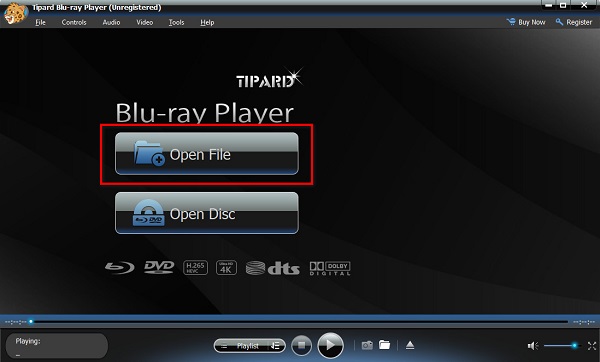
Krok 3Nyní si můžete vychutnat sledování 3D videí na svém notebooku.
Tip, Klepněte na tlačítko ikona kamery pod softwarovým rozhraním pořídíte snímek filmu nebo videa, které sledujete.
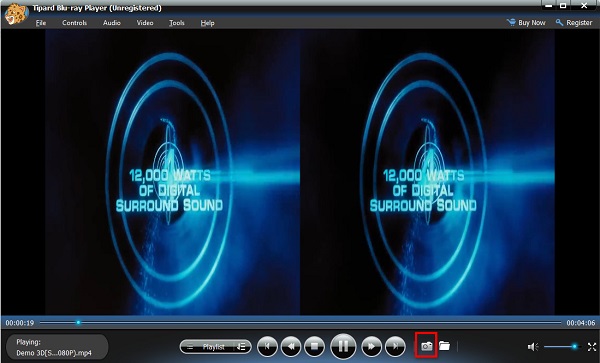
Rozšířené čtení:
3 Nejlepší tvůrci 3D hudebního videa pro Windows a Mac
Jak upravit 3D video ve Final Cut Pro [Podrobné kroky]
Část 4. Nejčastější dotazy o přehrávačích 3D videa bez brýlí
Může přehrávač médií VLC podporovat 3D videa?
Přehrávač médií VLC podporuje všechny formáty videa, které najdete. A samozřejmě umí přehrávat i 3D videa.
Můžete sledovat 3D filmy pomocí brýlí se specifikacemi?
Pokud chcete sledovat 3D film, je lepší použít 3D brýle před brýlemi se specifikacemi. Může však být nepohodlnější než vaše běžné brýle. Lidé se rozhodli nosit kontakty, ale nedoporučuje se to.
Může jakákoli obrazovka zobrazit 3D video?
Ne. Ne všechny obrazovky mohou zobrazovat 3D. Dříve se 3D videa vytvářela pomocí červených a modrých čar nazývaných anaglyfy. Ale s moderní technologií jsou nyní 3D videa vytvářena s přepínáním a načasováním.
Proč investovat do čističky vzduchu?
Projekt 3D video přehrávače bez brýlí výše uvedené nástroje mají skvělé vlastnosti a možnosti. I když se liší cenou, funkcemi a dostupností, všechny jsou efektivními způsoby, jak přehrávat 3D videa bez 3D brýlí. Pokud však používáte notebook a chcete se doma dívat na 3D film, použijte Tipard Blu-ray přehrávač nyní.







